- Publicado em
Configuração FailOver e Balanceamento de Links no Mikrotik v7 - Parte I
- Autores

- Nome
- Felipe Padilha
Índice
- Introdução
- Entendendo o Laboratório
- Rota Default e Roteamento Recursivo
- Configurações
- Parte II - Balanceamento PCC
Introdução
Neste artigo, vamos abordar duas das técnicas mais importantes e utilizadas para garantir alta disponibilidade e desempenho em conexões WAN: o failover recursivo e o balanceamento de links via PCC (Per Connection Classifier).
O roteamento recursivo permite que o MikroTik identifique falhas no link principal de forma inteligente, redirecionando o tráfego automaticamente para uma rota de backup. Já o PCC, por sua vez, oferece uma abordagem capaz de distribuir conexões entre múltiplos links, mesmo quando possuem velocidades ou capacidades diferentes.
Esse artigo é essencial para quem busca entender como manter a estabilidade da conexão em ambientes com múltiplos links, além de otimizar o uso da largura de banda disponível. Seja para um pequeno escritório ou para um ambiente de ISP, as técnicas demonstradas aqui são amplamente aplicáveis.
Link para o tutorial em vídeo
Entendendo o Laboratório
Para demonstrar na prática as técnicas de failover recursivo e balanceamento PCC, utilizaremos um ambiente simulado composto por múltiplos roteadores que representam elementos comuns em uma rede de acesso à Internet.
A topologia é formada pelos seguintes equipamentos:
- Dois roteadores simulando provedores de Internet (ISP1 e ISP2): responsáveis por fornecer os links WAN que serão utilizados no balanceamento e failover.
- Um roteador "core" da rede: centraliza o roteamento interno e será o ponto de decisão para o tráfego de saída, aplicando as lógicas de roteamento recursivo e PCC.
- Um roteador BNG (Broadband Network Gateway): atua como ponto de autenticação e atribuição de IPs aos clientes, fornecendo serviços como PPPoE e DHCP.
- Dois clientes finais: um cliente será configurado com autenticação PPPoE e o outro com atribuição dinâmica via DHCP, permitindo validar o comportamento do tráfego através das regras aplicadas no core.
Essa estrutura simula de forma fiel um ambiente de pequeno provedor ou rede corporativa com múltiplos links e diferentes formas de acesso, proporcionando um cenário ideal para testar e entender o comportamento das técnicas apresentadas.
Cada roteador ISP terá os endereços 8.8.8.8 e 8.8.4.4 configurados em suas loopbacks para simular o ping ao Google (assim não é necessário configurar conectividade externa no laboratório).
Ao final da página você irá encontrar as base configs, que são as configurações iniciais que cada roteador precisa ter para seguir este artigo.
Rota Default e Roteamento Recursivo
A rota default (ou rota padrão) é uma instrução usada pelo roteador para saber para onde enviar o tráfego destinado a redes desconhecidas, ou seja, que não estão listadas na tabela de roteamento.
No MikroTik (e em redes em geral), a rota default é representada pelo destino 0.0.0.0/0, e é comumente usada para encaminhar tráfego de saída para a Internet.
Em nosso laboratório, temos dois links WAN:
- ISP1: 200.200.1.1 via ether1
- ISP2: 200.200.2.1 via ether2
No roteador CORE, adicionamos duas rotas default apontando para cada ISP:
/ip route
add dst-address=0.0.0.0/0 gateway=200.200.1.1 distance=1 comment="Rota principal via ISP1"
add dst-address=0.0.0.0/0 gateway=200.200.2.1 distance=2 comment="Backup via ISP2"
Por que usamos distâncias diferentes? A distância administrativa (ou AD — Administrative Distance) é um valor numérico que indica a preferência de uma rota. Quanto menor o valor, maior a prioridade daquela rota na tabela de roteamento.
Neste exemplo:
- A rota via ISP1 tem distance=1 ⇒ será preferida.
- A rota via ISP2 tem distance=2 ⇒ será usada apenas se a rota via ISP1 estiver indisponível (failover).
Isso é essencial em cenários de alta disponibilidade (HA), pois evita que o roteador tente usar simultaneamente dois caminhos para o mesmo destino de forma não controlada. Ao fazer isso, garantimos que:
- O tráfego sai sempre pela rota principal (ISP1),
- E somente em caso de falha ele redireciona para a rota de backup (ISP2).
Problema: Interface ativa, mas sem internet
Quando configuramos duas rotas default com distâncias diferentes o MikroTik entende que deve sempre usar a rota com menor distância — no caso, a via ISP1.
Por padrão, ele só remove essa rota da tabela se a interface física cair (por exemplo, se o cabo for desconectado).
Porém, se o problema for externo — como uma falha no roteador do provedor, perda de rota default no ISP ou problemas no backbone — a interface permanece "up", e o MikroTik continua tentando usar um caminho que está inoperante.

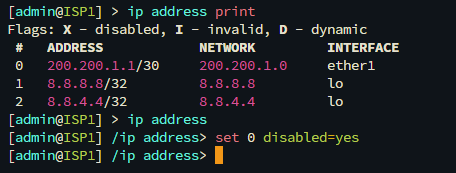
Devido a configuração de rota estar totalmente estática, a menos que seja desativado a rota default do ISP1, nossos clientes não irão conseguir navegar mais, por mais que temos dois links de internet disponíveis.
Solução Básica: Regras de CheckGateway O parâmetro check-gateway permite que o roteador verifique a conectividade real com o próximo salto (gateway), mesmo que a interface física continue ativa. Execute os comandos abaixo no roteador de Core mantendo o IP da inteface ether1 do ISP1 desativado.
/ip route
set 0 dst-address=0.0.0.0/0 gateway=200.200.1.1 distance=1 check-gateway=ping comment="Rota principal via ISP1 com verificação"
set 1 dst-address=0.0.0.0/0 gateway=200.200.2.1 distance=2 comment="Backup via ISP2"


Isso já salva a vida caso aconteça algum problema em um horário ruim ou em um horário que não há ninguem para realizar a configuração manual, porém, ela ainda tem seus problemas.
Problema: Interface ativa, IP funcionando, mas sem internet
Um dos problemas mais comuns em cenários com múltiplos links WAN é o seguinte:
- A interface física do ISP continua ativa (ether1 está up).
- O roteador do provedor responde ao ping, então check-gateway=ping não detecta falha.
Porém, não há acesso real à Internet — por exemplo, uma rota upstream está quebrada no provedor ou houve perda de conectividade geral.
Nesse cenário, o MikroTik mantém a rota default ativa, mesmo que a navegação esteja impossível. O tráfego continua sendo roteado para um caminho sem saída real.
Faça o teste, desative o endereço 8.8.8.8 do ISP1 e perceba que ele não é alcançável mais, pois não há uma lógica de comutação para o ISP2.
Solução: Roteamento Recursivo
O roteamento recursivo resolve esse problema com uma abordagem mais inteligente: a rota default só é considerada válida se for possível alcançar um destino específico da Internet, como o DNS público do Google.
- Como funciona? Em vez de apontar diretamente para o IP do gateway do ISP, você cria uma rota default apontando para um IP público (ex: 8.8.8.8 ou 8.8.4.4), e depois diz ao roteador como chegar nesse IP.
O MikroTik verifica a rota para esse IP público, e só mantém a rota default ativa se for possível chegar até ele.
/ip route
set 0 dst-address=0.0.0.0/0 gateway=8.8.8.8 distance=1 check-gateway=ping scope=30 target-scope=11 comment="Default via ISP1 com validação recursiva"
set 1 dst-address=0.0.0.0/0 gateway=8.8.4.4 distance=2 check-gateway=ping scope=30 target-scope=11 comment="Default via ISP2 com validação recursiva"
add dst-address=8.8.8.8 gateway=200.200.1.1 distance=1 scope=10 target-scope=10 comment="Rota de verificação ISP1"
add dst-address=8.8.4.4 gateway=200.200.2.1 distance=1 scope=10 target-scope=10 comment="Rota de verificação ISP2"


Na parte II deste tutorial, vamos verificar como realizamos o balanceamento de carga PCC.
Configurações
ISP1
/system identity set name=ISP1
/interface ethernet
set [find default-name=ether1] comment="Link para CORE"
/interface bridge
add name=lo
/ip address
add address=200.200.1.1/30 interface=ether1 network=200.200.1.0
add address=8.8.8.8/32 interface=lo
add address=8.8.4.4/32 interface=lo
ISP2
/system identity set name=ISP2
/interface ethernet
set [find default-name=ether1] comment="Link para CORE"
/interface bridge
add name=lo
/ip address
add address=200.200.2.1/30 interface=ether1 network=200.200.2.0
add address=8.8.8.8/32 interface=lo
add address=8.8.4.4/32 interface=lo
Core
/system identity set name=CORE
/interface ethernet
set [find default-name=ether1] comment="Conexão com ISP1"
set [find default-name=ether2] comment="Conexão com ISP2"
set [find default-name=ether3] comment="Rede interna para BNG"
/ip address
add address=200.200.1.2/30 interface=ether1 network=200.200.1.0
add address=200.200.2.2/30 interface=ether2 network=200.200.2.0
add address=192.168.3.1/24 interface=ether3 network=192.168.3.0
/ip route
add dst-address=172.16.0.0/24 gateway=192.168.3.2
add dst-address=10.0.0.0/24 gateway=192.168.3.2
/ip firewall nat
add chain=srcnat out-interface=ether1 action=masquerade
add chain=srcnat out-interface=ether2 action=masquerade
BNG
/system identity set name=BNG
/interface ethernet
set [find default-name=ether1] comment="Conexão com CORE (rede interna)"
set [find default-name=ether2] comment="Interface de autenticação PPPoE"
set [find default-name=ether3] comment="Rede local dos clientes DHCP"
/ip address
add address=192.168.3.2/24 interface=ether1 network=192.168.3.0
add address=172.16.0.1/24 interface=ether3 network=172.16.0.0
/ip route
add gateway=192.168.3.1
/ip pool
add name=dhcp_pool ranges=172.16.0.10-172.16.0.100
add name=pppoe_pool ranges=10.0.0.10-10.0.0.100
/ppp profile
add name=pppoe_profile local-address=10.0.0.1 remote-address=pppoe_pool
/ppp secret
add name=cliente1 password=123456 service=pppoe profile=pppoe_profile
/interface pppoe-server server
add interface=ether2 service-name=pppoe-server default-profile=pppoe_profile disabled=no
/ip dhcp-server
add name=dhcp_srv interface=ether3 address-pool=dhcp_pool disabled=no
/ip dhcp-server network
add address=172.16.0.0/24 gateway=172.16.0.1 dns-server=8.8.8.8 comment="Rede DHCP para clientes"
Cliente PPPoE
/system identity set name=Cliente-PPPoE
/interface ethernet
set [find default-name=ether1] comment="Conexão com BNG (PPPoE)"
/interface pppoe-client
add name=pppoe-out1 interface=ether1 user=cliente1 password=123456 disabled=no use-peer-dns=yes add-default-route=yes
Cliente DHCP
/system identity set name=Cliente-DHCP
/interface ethernet
set [find default-name=ether1] comment="Conexão com BNG (DHCP)"
/ip dhcp-client
add interface=ether1 use-peer-dns=yes use-peer-ntp=yes add-default-route=yes
Posts Relacionados
Os comentários são carregados sob demanda para melhorar a performance